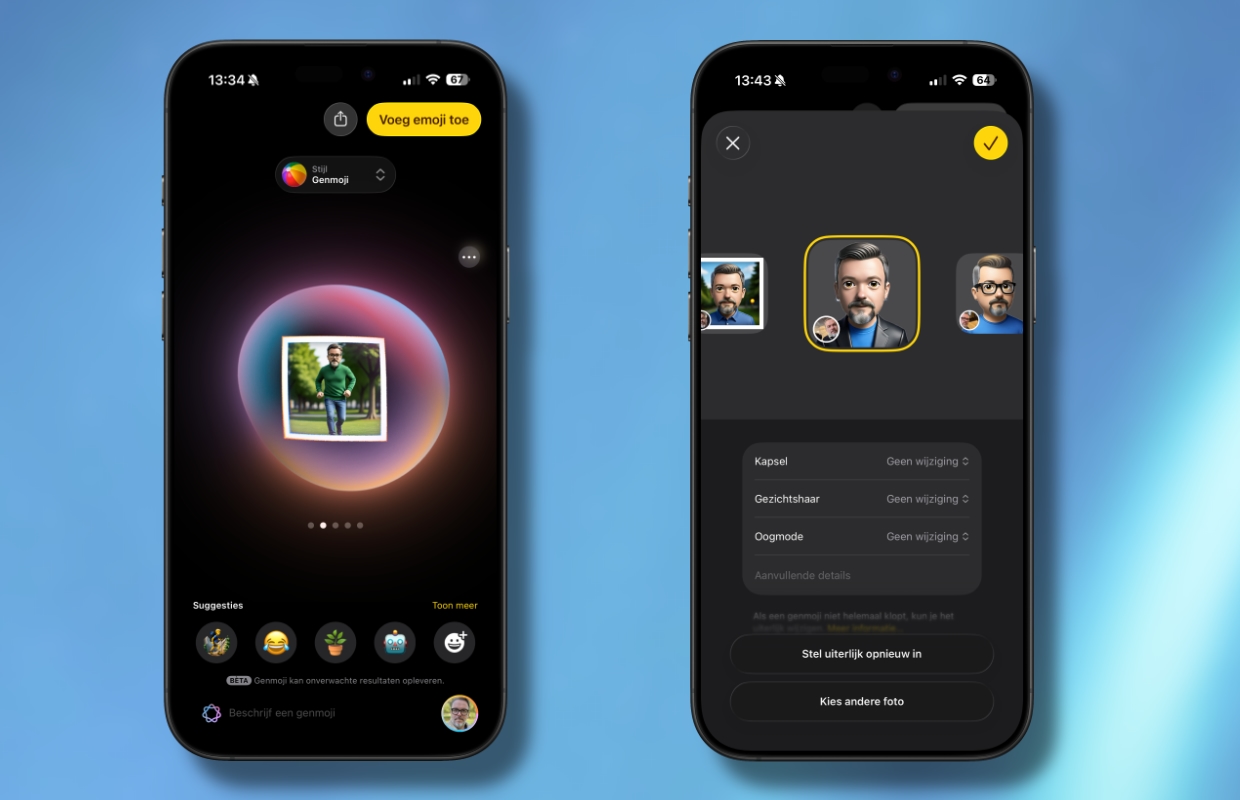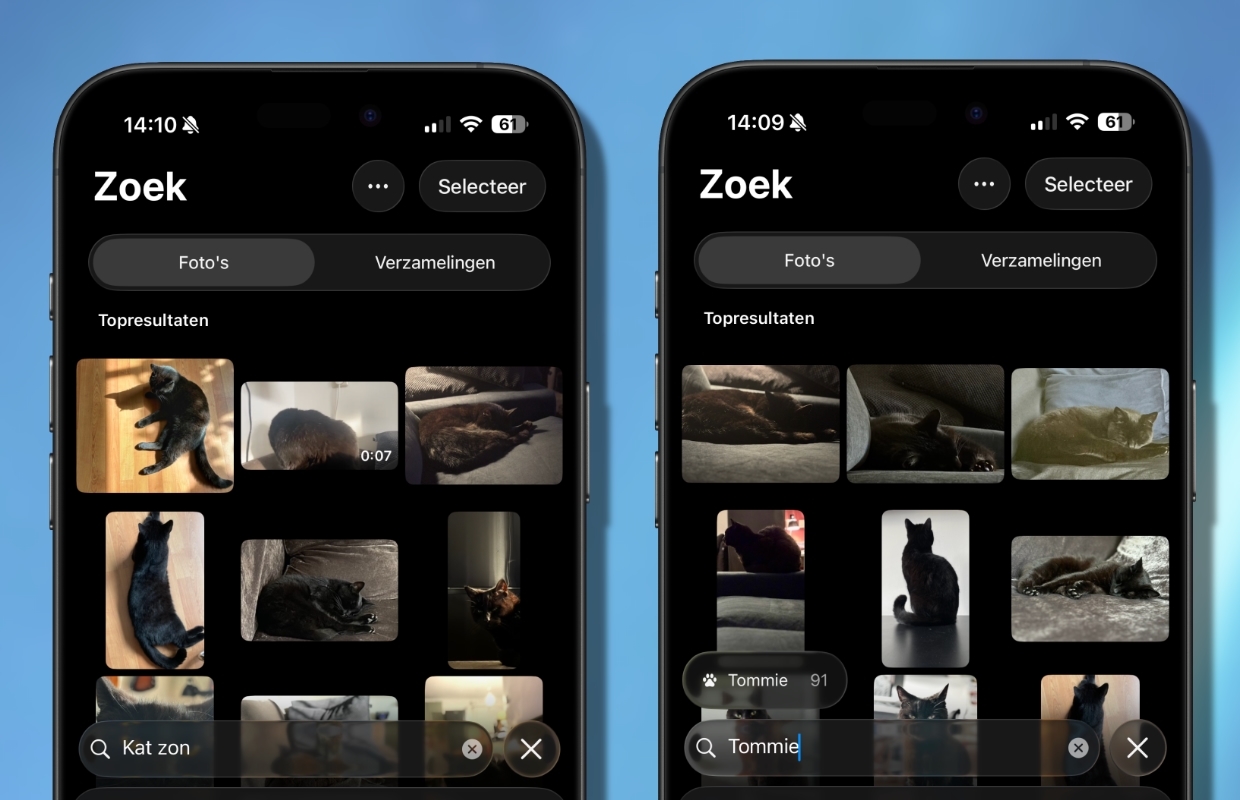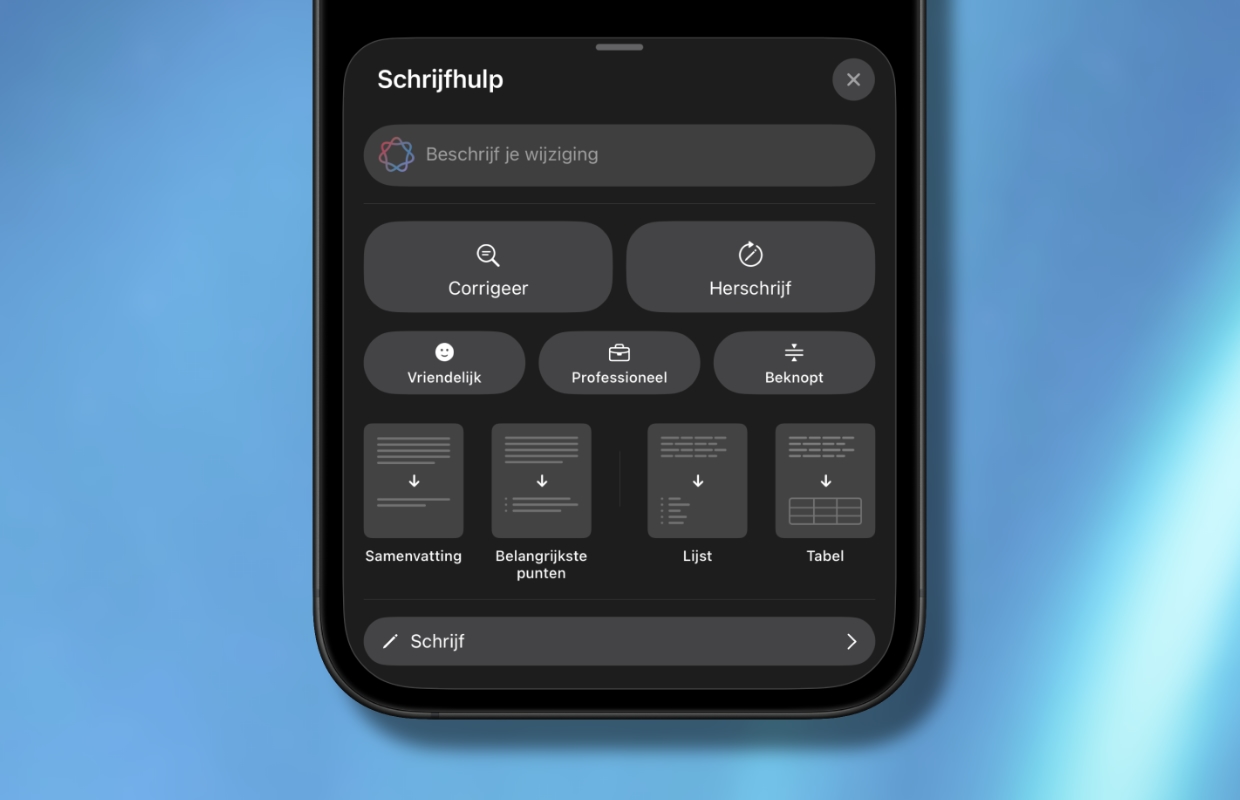Is je iPhone helemaal up-to-date maar heb je nog altijd niets gedaan met Apple Intelligence, dan zijn deze tips precies wat je nodig hebt.
Lees verder na de advertentie.
Steun iPhoned
Je gebruikt een adblocker. Dat vinden we jammer, want advertenties hebben we nodig om onze artikelen gratis aan te bieden. Steun iPhoned door ons aan je whitelist toe te voegen. Alvast bedankt!
3 tips voor Apple Intelligence
Sinds 3 november kun je je iPhone updaten naar iOS 26.1 en kun je ook gebruikmaken van Apple Intelligence. Heb je dat nog niet gedaan, dan helpen deze drie iPhone-tips je gelijk op weg!
1. Zo gebruik je Genmoji
Met de nieuwe AI-functie Genmoji kun je allerlei emoji genereren. Ga je het voor het eerst gebruiken, dan is het vooral leuk om een foto van jezelf of een vriend als basis te gebruiken. Vervolgens bepaal je zelf hoe ver je ermee gaat. Het principe werkt als volgt:
- Open de app Playground;
- Tik boven op ‘Stijl’ en kies voor ‘Genmoji’;
- Tik rechtsonder op het gekleurde poppetje;
- Kies op de gewenste persoon;
- Kies je favoriete emoji of tik beneden bij de persoon op ‘Wijzig’;
- Pas eventueel nog dingen aan en tik dan rechtsboven op ‘Voeg emoji toe’.
Je kunt de emoji die je hebt gemaakt nu op allerlei plekken gebruiken als een soort sticker. Denk aan de app Berichten en WhatsApp. Ze staan dan gewoon vooraan tussen de andere emoji’s. Zorg er wel voor dat je het standaard toetsenbord van je iPhone gebruikt, want het werkt niet met alle andere toetsenborden.
2. Zoek foto’s met natuurlijk taalgebruik
Ben je op zoek naar een specifieke foto, dan kun je die dankzij Apple Intelligence in gewone woorden omschrijven. Zoek je bijvoorbeeld een foto van je kat die in de zon licht, typ dan gewoon in het zoekvak ‘kat zon’ en waarschijnlijk verschijnt de foto direct. Het werkt ook voor mensen en dieren die bekend zijn in ‘Personen en huisdieren’. Je kunt in dat geval dus ook gewoon de naam van je kat intypen.
Steun iPhoned
Je gebruikt een adblocker. Dat vinden we jammer, want advertenties hebben we nodig om onze artikelen gratis aan te bieden. Steun iPhoned door ons aan je whitelist toe te voegen. Alvast bedankt!
3. Zo gebruik je Schrijfhulp (Writing Tools)
Je kunt deze handige functie gebruiken om teksten te corrigeren, te herschrijven of samen te vatten. En dat werkt gemakkelijker dan je misschien denkt. De functie is beschikbaar in veel verschillende apps, zoals Notities en Berichten. Je hoeft eigenlijk alleen maar de tekst te selecteren die je wilt bewerken.
Beneden verschijnen dan al gelijk de opties ‘Corrigeer’ en ‘Herschrijf’. Maar ook de opties ‘Vriendelijk’, ‘Professioneel’ en ‘Beknopt’. Iets verder naar beneden zie je ook nog ‘Samenvatting’, ‘Belangrijkste punten’, ‘Lijst’ en ‘Tabel’. Zie je niet al deze opties, tik dan op het Apple Intelligence-icoontje.
Je kunt al deze opties gelijk gebruiken, maar je kunt er ook voor kiezen om wat meer zelf te bepalen. Vul dan bij ‘Beschrijf je wijziging’ wat je precies wilt. Schrijfhulp voert het dan gelijk voor je uit.
Meer iPhone-tips?
Vond je deze iPhone-tips leuk en wil je er nog meer? Op iPhoned lees je elke week handige tips en trucs voor je iPhone. Check hieronder alvast de meest recente tips!
Steun iPhoned
Je gebruikt een adblocker. Dat vinden we jammer, want advertenties hebben we nodig om onze artikelen gratis aan te bieden. Steun iPhoned door ons aan je whitelist toe te voegen. Alvast bedankt!